CATIA草绘教程
认识CATIA的草图绘制功能

资料二CATIA V5 R21 草图绘制一、CA TIA草图命令汇总二、CA TIA草图绘制一般步骤1、从菜单栏中点击“插入”→“草图编辑器”→“草图/定位草图”之后选择需要创建的草图面(如零件的某个面或参考面)即可进行草图的绘制。
提示:当选择定位草图后,会弹出如下窗口,可以更清楚地设置草图创建的情况(窗口中参考与原点类型选择可以多尝试)2、(推荐)选择需要创建草图的面,然后点击工具条中图标,之后便会进入到草图工作界面。
三、CA TIA 绘图CA TIA的草图界面与一般软件绘图无异,以下仅列举一些可以帮助构建草图的命令。
1、变换命令组的使用该命令组下共有命令6个,分别为:镜像、对称、平移、旋转、缩放、偏移。
其中:镜像命令先选择镜像对象再选择轴即可;对称命令在草图界面中与镜像类似,但对称后原对象会删除;平移、旋转和缩放命令主要是对线框进行移动、旋转或按比例缩放;偏移命令可以对线框按一定距离进行偏移,与平移类似。
2、重新限定组命令的使用该命令组下共有命令5个,分别为:修剪、断开、快速修剪、封闭弧、补充。
其中:修剪与快速修剪,推荐使用快速修剪命令。
步骤:点选命令(需要修得的太多时可以双击该命令,之后可以连续修剪)找到需要修建的线单击左键即可封闭弧命令为补充圆弧缺失的部分,而补充命令为补充圆弧缺失的部分并删除现有部分。
3、3D几何投影组命令的使用该命令下共有命令3个,分别为:投影3D元素、与3D元素相交、投影3D轮廓边线。
可实现对实体边界进行投影及创建的边线与其他草图轮廓相交。
三、CA TIA尺寸约束的创建1、自动创建约束(不推荐)。
草图模式下,从工具条中找到图标或者菜单栏中点击“插入”,之后在下拉菜单中依次点击“约束”→“约束创建”→“自动约束”。
2、手动创建约束草图模式下,从工具条中找到图标并点击,之后选取需要标注的线框即可,左键确定。
也可以从菜单栏中依次点击:插入→约束→约束创建→约束。
特别提示:①若要一次性约束多个元素,可以双击图标,之后标记时便可以连续标记。
catia_绘制草图技巧
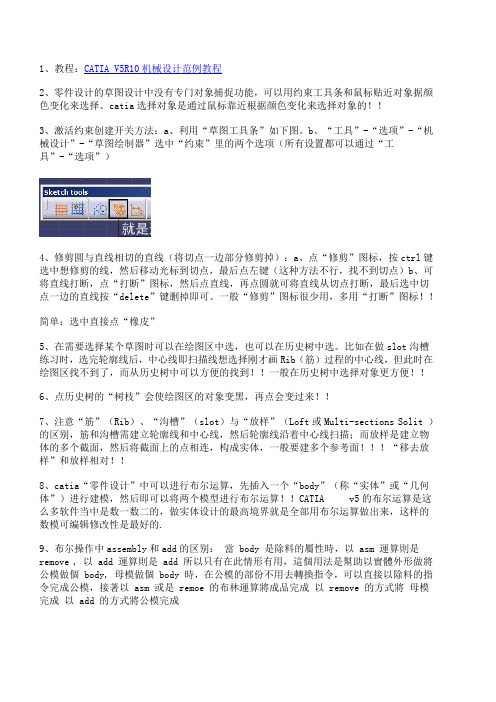
1、教程:CATIA V5R10机械设计范例教程2、零件设计的草图设计中没有专门对象捕捉功能,可以用约束工具条和鼠标贴近对象据颜色变化来选择。
catia选择对象是通过鼠标靠近根据颜色变化来选择对象的!!3、激活约束创建开关方法:a、利用“草图工具条”如下图。
b、“工具”-“选项”-“机械设计”-“草图绘制器”选中“约束”里的两个选项(所有设置都可以通过“工具”-“选项”)4、修剪圆与直线相切的直线(将切点一边部分修剪掉):a、点“修剪”图标,按ctrl键选中想修剪的线,然后移动光标到切点,最后点左键(这种方法不行,找不到切点)b、可将直线打断,点“打断”图标,然后点直线,再点圆就可将直线从切点打断,最后选中切点一边的直线按“delete”键删掉即可。
一般“修剪”图标很少用,多用“打断”图标!!简单:选中直接点“橡皮”5、在需要选择某个草图时可以在绘图区中选,也可以在历史树中选。
比如在做slot沟槽练习时,选完轮廓线后,中心线即扫描线想选择刚才画Rib(筋)过程的中心线,但此时在绘图区找不到了,而从历史树中可以方便的找到!!一般在历史树中选择对象更方便!!6、点历史树的“树枝”会使绘图区的对象变黑,再点会变过来!!7、注意“筋”(Rib)、“沟槽”(slot)与“放样”(Loft或Multi-sections Solit )的区别,筋和沟槽需建立轮廓线和中心线,然后轮廓线沿着中心线扫描;而放样是建立物体的多个截面,然后将截面上的点相连,构成实体,一般要建多个参考面!!!“移去放样”和放样相对!!8、catia“零件设计”中可以进行布尔运算,先插入一个“body”(称“实体”或“几何体”)进行建模,然后即可以将两个模型进行布尔运算!!CATIA v5的布尔运算是这么多软件当中是数一数二的,做实体设计的最高境界就是全部用布尔运算做出来,这样的数模可编辑修改性是最好的.9、布尔操作中assembly和add的区别:當 body 是除料的屬性時,以 asm 運算則是remove , 以 add 運算則是 add 所以只有在此情形有用,這個用法是幫助以實體外形做將公模做個 body, 母模做個 body 時,在公模的部份不用去轉換指令,可以直接以除料的指令完成公模,接著以 asm 或是 remoe 的布林運算將成品完成以 remove 的方式將母模完成以 add 的方式將公模完成10、两个零件文件合成一个:如果是两个part的话,你把一个去参以后直接复制粘贴到另一个part里面,这样就会有两个零部件几何体了,然后用bool加运算就可以了。
CATIAV5详细教程--草图

CATIAV5详细教程--草图CATIA V5教程—草图草图模式即是在特定的二维平面上绘制线性结构图元,退出草图方式后将草图产生的图元以旋转、拉伸或扫描的方式,建构出实体模型特征。
1.1进入草图工作台有几种进入方式:Start->Mechanical Design ->Sketcher在窗口右边工具条上点击“Sketcher”工具条的“sketcher”按钮;在“Workbench”工具条中选择“Sketcher”草图是一个二维环境,需要选择一个草图绘置平面才能进入草图绘置状态。
CATIA中可以选择窗口中央的三个基准平面(XY平面、YZ 平面、ZX平面),还可以使用平面与实体上的任何一个平面作为草图的工作平面。
进入草图绘置模块,必须选择草图工作平面后才能进入草图绘置工作平面。
进入草图工作平面之后,可直接在草图工作平面上绘制草图。
1.2草图功能简介用户可以在草图上绘制出概念草图,然后再利用其它功能将零件详细部分绘制出。
草图工作平面上提供许多功能,以方便用户绘制出矩形、圆形、多边形、样条曲线(B-Spline curve)等等。
草图工作平面分为4类:提供用户选择平面上的对象、进入与离开草图模块的功能。
拥有绘制各种二维曲线图形的图标;提供移动、旋转、偏置、缩放等各种二维曲线的编辑功能。
提供曲线约束关系的各种约束设置方法。
1. 选择对象Select工具栏为用户提供了不同的方式来选择草图平面上的对象,有Select(选择)、SelectTrap(挑选式选择)、Intersecting Trap(交集式选择)、PolygonTrap(多边形框式选择)与Paint Stroke Selection(绘图交集式选择)5种。
(1)选择Select系统默认的选择方式,用户以鼠标的左键点击选择单个对象,可以用Ctrl+点击鼠标左键的方式多选对象,还可以用鼠标左键拉出选择框。
(2)S elect Trap(挑选式选择)只有完全在选择框中的物体才能被选择到。
catia-草绘

CATIA培训
24.创建过渡线
点击 ,工具栏上显示圆弧连接和样条曲线连接两种选项,缺省为圆弧连接。 圆弧连接
曲率连续 切矢连续
样条曲线
点连续
CATIA培训
25.创建椭圆
点击 ,先定义椭圆中心,再定义长半轴端点位置,最后定义椭圆大小。
26.创建由焦点控制的抛物线
点击 ,先定义抛物线焦点和顶点,再定义抛物线起始点和终点。
21.创建交点
点击 ,分别选择两条线,得到交点。或复选几个元素,点击 ,再选一条线,得到交点。
22.创建投影点
复选或单选点,点击 ,选择一条线,得到投影点。
CATIA培训
23.创建样条曲线
点击 ,点击样条曲线要通过的控制点,双击结束操作。要编辑样条曲线,可双击控制点,出现以下对话框: 可重新输入坐标值,对控制点进行编辑。 选中相切(Tangency)标签,显示该点处的切线方向,可点击反向相切(Reverse Tangent)按钮改变相切方向。 选中曲率半径(Curvature Radius)标签,可对曲率半径进行编辑。
智能捕捉
智能捕捉是一种智能工具可以帮助设计者在使用大多数草绘命令创建几何外形时准确定位。智能捕捉可以大幅 提高工作效力,降低为定位这些元素所必须的交互操作次数。智能捕捉使用以下四种方式来实现:
(1) 3D图形窗口和智能捕捉指针
(2)工具栏
(3)下拉菜单
使用以上四种方式智能捕捉可以定位于
(1) 任意点 (2) 坐标位置点 (3) 已知一点 (4) 曲线上的极点 (5) 直线中点 (6) 圆或椭圆中心点 (7) 曲线上任意点 (8) 两条曲线交点 (9)竖直或水平位置点 (10)假想的通过已知直线端点的垂直线上任意点 (11)任何以上几种可能情况的组合
CATIA V5R21基础与应用-第二章 绘制二维草图

图2-12 直角三角形
案例1——绘制直角三角形
操作步骤
步骤1 步骤2 步骤3 步骤4
新建一个零件文件。 进入草图工作台。 捕捉到坐标原点,如图2-13所示。 输入长度,如图2-14所示。
(a)【直线】子菜单
曲
无
线
直 线
限双 长切 线线
角 平 分
的 法 线
(b)【直线】工具组 图2-17 有关绘制直线的命令
2.2.1 绘制直线
1.直线
在【直线】子菜单中选择【直线】子菜单项,或者在【直线】工具组中单击【直线】按钮 ,然后在图形区单击拾 取两点,即可绘制一条以这两点为起点和终点的线段。 若要精确绘制线段,可在【草图工具】工具栏中指定线段两端点的坐标,或指定某个端点的坐标、线段长度和倾 斜角度。如图2-18所示为通过指定线段的起点、长度和倾斜角度绘制线段。
图2-4 【选项】对话框
2.1.5 智能捕捉与对象追踪
在使用CATIA V5R21绘图时,利用智能捕捉功能可精确地捕 捉对象的特征点(如中点、端点、交点和圆心等);利用对象 追踪功能,可使光标沿指定对象的端点进行追踪,从而帮助用 户在绘制几何图形时准确定位。
2.1.5 智能捕捉与对象追踪
1.智能捕捉
2.1 草图绘制基础
2.1.1 认识草图
草图是由直线、圆和圆弧等几何图元组成的,它构成了模型的截面轮廓和路径,并由此生成三维模型。如图2-1(a) 所示的草图经过旋转,即可得到如图2-1(b)所示的三维模型。在CATIA V5R21中绘制草图的流程通常如下。
(1)选择草绘平面进入草图工作台。 (2)在草绘平面上利用草绘工具绘制草图的大概形状。绘制过程中,无需定义各线条的精确尺寸和相对位置关系, 只需使草图的整体形状与设计要求接近即可。 (3)为所绘制的草图添加几何关系和尺寸以约束草图,从而确定草图的最终形状和尺寸。 (4)完成草图绘制,退出草图工作台.
第二章-CATIAV5草图绘制PPT课件

显示或隐藏工作区网格线
在工作区是否自动捕捉最近网 格点
创建构造元素 (虚线)
创建标准元素 (实线)
带入主设计空间
激活几何约束
激活尺寸约束
工作台
❖ 草图编辑器 ❖ 退出工作台
退出草图编辑器, 回到原设计平台。
轮廓创建
❖ 轮廓 Profile
创建直线和圆组成的轮廓
绘制直线
绘制相切弧 绘制三点弧
➢封闭轮廓 轮廓封闭时,自动结束绘制。
第二章 CATIA V5 草图绘制
草图绘制器简介
❖ 草图绘制时CATIA设计的主要工作平台之一, 是零件设计和曲面设计的基础。
草图绘制平台
软件环境设置
❖ 对草图编辑器的 网格、草图平面、 几何图形、约束、 颜色、更新参数 进行修改。
创建草绘
❖ 选择机械设计中草 图编辑器命令,选 择参考平面。
约束符号
Perpendicular 垂直 Coincident 一致
Vertical 竖直
Horizontal 水平 Fix 固定 Parallel 平行 Radius/ Distance/ Length 半径/距离/长度 Diameter 直径 Concentric 同心
练习
❖ 创建简单草图 ❖ 对已有草图轮廓进行约束创建 ❖ 约束动画创建 ❖ 对已有草图进行修饰 ❖ 草图综合练习
对同心、共线、相切等几何位 置进行约束。
受约束的几何图形
轮廓创建
固联
将多个元素固定在一起。
自动约束 Auto Constraint
选择元素后,自动对其进行约 束。
约束
轮廓创建
创建约束 Constraint
对长度、角度、距离、半径等 尺寸进行约束。
CATIA精品教材第3章绘制草图
3.1.2 草图绘制工具栏介绍
在草图设计过程主要用到四个工具栏,单击工具栏中相应按 钮右下的黑色倒三角,将展开11个工具栏。草图绘制工具 栏提供了点、线和预定义轮廓线的绘制工具,以及对轮廓 线进行约束、修饰等工具按钮,可以通过这些工具绘制出 需要的几何轮廓线,为后续实体零部件的设计做好基础。
1-3
1-5
3.2.2 绘制预定义轮廓线(Parallelogram)
通过【轮廓】工具栏上的【预定义轮廓】工具按钮,可以绘制各 种预定义的封闭的轮廓。单击【预定义轮廓】按钮右下的黑色 三角,展开【预定义轮廓】工具栏,该工具栏包括9种封闭轮廓 工具,下面介绍各种封闭轮廓工具的使用方法。
1.绘制矩形(Rectangle) 2.绘制三点矩形(Oriented Rectangles) 3.绘制平行四边形(Parallelogram) 4.绘制长圆孔(Elongated Hole) 5.绘制弧形长圆孔(Cylindrical Elongated Hole) 6.绘制锁芯孔(Keyhole Profile) 7.绘制六边形(Hexagon) 8.绘制居中矩形(Rectangle) 9.绘制居中平行四边形(Parallelogram)
1-13
3.3.1 约束的基础知识
1.智能拾取 智能拾取是在绘制草图过程中,Catia根据操作者所绘几何
元素分析自动生成约束的工具,用于尽可能简化草图编辑 器中的创建和编辑任务。智能拾取动态检测以下几何约束 :基准线和圆、对齐、平行度、垂直度、相切、同心、水 平和垂直、中点 。 2.约束的颜色
1-14
3.3.2 通过对话框创建约束(Constraints Defined in Dialog Box)
通过【约束】工具栏上的【在对话框中定义的约束】工具按 钮,可以以对话框形式创建约束。在创建该约束前,必须 先选择对象,否则【在对话框中定义的约束】按钮不可用 。约束对象可以是单个,也可以是多个。
CATIAV5培训教材CATIA草图
练习题 1 – 断面 指令 练习
1 10
9
8
11
12
3 2
5 7
6
4
执行 [ 断面 ] 的指令 Pt1 [ 锁住 (0,0) ] 于草图工具组中的 [A: ] 输入 [ -100 ] Pt2 切换为 [三点圆弧] 按住 [Shift] 键 Pt3 & Pt4 ( 控制圆心在水平线以上的位置 ) 放开 [Shift] 鍵 Pt5 [ 与线 段12 平行 ] 切换为 [三点圆弧] 按住 [Shift] 鍵 Pt6 & Pt7 ( 控 制圆心在水平线以上的位置 ) 放开 [Shift] 鍵 于草图工具组中 的 [A: ] 输入 [ 100 ] Pt8 [ 与水平线 同一 ] 结束指令 执行 [ 断面 ] 的指令 切换为 三点圆弧 Pt9 [ 与线段12 同一 ] 按住 [Shift] 鍵 Pt10 放开 [Shift] 鍵 Pt11 [ 与水平线 同一 ]
草图的架构
绝对坐标轴︰包含 [ 原点 ]、[ 水平方向 ]、[ 垂直方向 ] ,为草图的位置原点, 而水平、垂直方向可视为无限 几何︰为自行设计的外形,包含 点、线、圆、云形线…等 约束︰包含 [ 尺寸约束] 及 [ 几何约束 ] 尺寸约束︰即 长度、距离、角度、半径、直径 几何约束︰即 固定、同一的、同心的、相切、平行、垂直、水平、铅直、对称、中点、等距点
断面 工具条 – 断面
断面
断面︰可连续建立 直线(预设)、相切圆弧、三点圆弧 的指令,完成 圆弧 后会自动回到 直线 的状态
5 4
2
9
1
3
6
7 8
一开始仅能使用直线或三点圆弧而无法使用相切圆弧 欲使用相切圓弧可拖动滑鼠左鍵可自动切换到相切圆弧 結束指令的方法︰ 1.封闭断面2.连击断面二下 3.按 ESC 二下 4.按图示
CATIA V5 机械设计案例教程 第3章 草图绘制实例
(4)选择绘制完的轮廓,单击“镜像”命令,选择V轴,完成外 轮廓。
图3-14 画至4点时
图3-15 画出4、5弧
图3-16 画出5、6相切弧
如图3-7所示;双击快速修剪命令,完成修剪如图3-8所示。
图3-6 画六边形
图3-7 画圆
图3-8 修剪
(3)单击“直线”命令,先将直线端点A置于圆弧上,画至B点 时与R14圆相切,注出尺寸22,如图3-9所示。
(4)单击“镜像”命令,完成直线的镜像;单击“圆角”命令,
完成R22和R33两个相切弧,如图3-10所示。
示。
图3-27 画圆弧和直线
图3-28 画连接弧
【实例3-5】 抄画如图3-29所示图形(利用圆、双切线、旋转、 圆角、修剪绘制)。
图3-29 原图与实体
(1)双击圆命令;将φ15和R15圆心置于原点画出两圆,将φ10 和R10圆心置于H轴上再画出两圆。双击双切线命令,连续单击左
右两圆,完成上下两条切线。双击约束命令,完成的尺寸约束如 图3-30所示。
图3-3 双击尺寸
图3-4 填写新值
【实例3-2】 抄画如图3-5所示图形(此图适于边画轮廓边施加 约束)。
图3-5 原图与实体
(1)单击六边形命令,将其中心置于原点,沿H轴拉出六边形,
单击“约束”命令,注出构造线圆直径φ44,如图3-6所示。
(2)单击“圆”命令,先画出2个R22的圆;画A圆时,捕捉切点 B,完成A圆的绘制(不必再注出尺寸R44尺寸,否则会过约束)
图3-30 相切与尺寸约束
CATIA V5基础教程-草图设计教程
3 画草图时,随着鼠标移动与其它几何体 间的有效约束变化, 当出现需要的约束 时,单击鼠标保留约束。
21
截面视图
选择切开草图平面工具,可显示画草图的 零件截面。 这只是一个可视化工具,其实并没有把零 件切开。
22
草图轮廓线
草图器中的轮廓线
三维中的轮廓线
23
3、绘制简单草图
本节学习 如何建立草图轮廓常见几何元素
草图轮廓
约束
丁仁亮
尺寸
13
一般过程
1
选择一个要画草图的平面, 实体表面或曲面上的平面
4 建立几何元素
5 约束几何元素
2 进入草图器
工作台
3 特征树上加入一 个工作草图
利用草图建立 实体或曲面
6
14
2、CATIA 草图辅助工具
开/关栅格 开/关栅格捕捉 标准/构造 几何体 数值区 自动约束 自动标尺寸 截面视图
5
草图器的作用
• 草图器是用来快速建立二维几何体的工具 • 完成的草图可以用来生成实体或曲面 • 利用草图元素间定义的 约束 ,可以快速修改草图,因此草图器 是建立实体或曲面的基础。
6
草图器工作台 (1/2)
选择菜单Start > Mechanical Design > Sketcher 然后选择一
15
为什么使用草图器工具?
草图器工具可作为绘制草图时的 辅助工具。 便于输入值, 自动进行几何体/尺 寸的约束, 帮助形象化三维几何 体等 ...
16
使用栅格/捕捉
• 建立各种线时 ( 轮廓, 线段, 圆, 弧,曲 线 …),可随时激活捕捉到栅格点。 • 捕捉被激活时光标只能停留在栅格点 上 ,这时如果键入坐标值仍然有效。
- 1、下载文档前请自行甄别文档内容的完整性,平台不提供额外的编辑、内容补充、找答案等附加服务。
- 2、"仅部分预览"的文档,不可在线预览部分如存在完整性等问题,可反馈申请退款(可完整预览的文档不适用该条件!)。
- 3、如文档侵犯您的权益,请联系客服反馈,我们会尽快为您处理(人工客服工作时间:9:00-18:30)。
知识工程模组 Knowlegeware
知识顾问 Knowledge Adviso
产品功能优化
Product
Function Optimizer
知识工程专家 Knowledge Expert
产品工程优化 Product Engineering Optimizer
产品功能定义
产品知识模板
Product
Product Functional Definition
自由旋转拖动手柄
绕Y轴旋转线
X轴 XY平面 绕Z轴旋转线
XZ平面 Z轴
Y轴
罗盘定位点
YZ平面
绕X轴旋转线
资料仅供参考
CATIA V5的三维世界
1. 线平移
选择罗盘上任意一条直线(坐标轴),按下鼠标左键拖动鼠标,则工作空间 中的元素沿该直线平移。
沿Y轴平移
直线平移
资料仅供参考
CATIA V5的三维世界
图片工作室 Photo Studio
资料仅供参考
CATIA V5的三维世界
二、机械设计模组
机械设计模组(Mechanical Design) 包括了机械零件、板金零件、模具 及机械产品等从概念设计到细节设计的各种功能。该模组包括的模块较多,有要 有:
机械设计模组 Mechanical Design
零件设计
Part
Design
结构设计 Structure Design
草图设计 Sketcher
焊接设计
Weld
Design
装配设计 Assembly Design
工程制图 Drafting
模具设计
Mold
Tooling Design
线架与曲面设计
Wire Frame and Surface Design
菜单
资料仅供参考
CATIA V5的三维世界
罗盘
设计树 设计空间 / 零件
命令栏
工具按钮 坐标系
CATIA V5用户界面
资料仅供参考
第二节 CATIA V5体系结构
CATIA V5是一个企业产品生命周期管理(PLM)的应用平台。由若干模组 构成。
基础结构模组 Infrastructure
设备与系统工程模组 Equipment & Systems
板金设计
Sheet
metal Production
功能建模零件设计
Functional Molded Part
资料仅供参考
CATIA V5的三维世界
三、曲面造型模组
曲面造型模组(Shape) 包括各种曲面造型功能,可用于带有复杂曲面零 件的设计,也可进行产品的工业设计。
曲面造型模组 Shape
自由曲面造型 FreeStyle
今天,达索系统能够预料未来的工业流程,其解决方案以3D视图呈现产品的 全部生命周期,从设计阶段直至维护阶段,其中包括产品的制造和再利用等。
资料仅供参考
CATIA V5的三维世界
二、特点
CATIA V5具有广泛公认的性能优势,它把创造性的新技术带到了每一位工 程师的手中。这些技术超越了纯粹的参数化系统和那些过时的混合建模系统。同 时,CATIA V5不仅仅是一个三维设计软件,它还是一个企业级的应用平台,其 功能涵盖了产品的整个生命周期。
资料仅供参考
CATIA V5的三维世界
一、基础结构模组
基础结构模组(Infrastructure) 功能,为高效设计提供了可能。
包括了各种基础图素,如标准件的设计
基础结构模组 Infrastructure
产品结构 Product Structure
虚拟环境配置助手 Immersive System Assistant
资料仅供参考
CATIA V5的三维世界
4. 缩放
在工作空间任何位置,按下鼠标中键不放,再单击鼠标左键或右键,上下拖 动鼠标可对工作空间中的设计元素进行缩放。
资料仅供参考
CATIA V5的三维世界
二、罗盘操作
在CATIA V5工作空间右上角有一个罗盘,代表元素的三维坐标系。利用罗 盘可对元素进行各种移动与旋转操作。
单击坐标系图标 可在激活与非激 活状态之间转换
资料仅供参考
CATIA V5的三维世界
3. 隐藏设计树
如果设计树妨碍视线,可将设计树隐藏起来,以扩大工作空间。可通过【F3】 键来切换设计树的隐藏与显示。
4. 展开/折叠设计树
设计树作为产品的逻辑结构,其层次是通过节点赤表示的,每个有子节点的 节点都有一个“+/-”号,单击该符号可将子节点展开可折叠。
九、人体工学模组
人体工学模组(Ergonomics Design & Analysis) 以及人体工学方面的分析。
用于人体模型的构造,
资料仅供参考
第三节 CATIA通用操作
一、鼠标操作
在CATIA V5使用过程中,最好使用真正的三健鼠标,掌握好鼠标的操作, 可以提高工作效率。
1. 选择
单击工作空间中的设计元素或设计树中的特征,该元素(特征)被选中,选 中的元素以橙黄色高亮显示。
造型雕刻
Shape Sculptor
资料仅供参考
CATIA V5的三维世界
四、数控加工模组
数控加工模组(Machining) 加工和多轴加工等高级加工。
提供了优越的数控加工解决方案,支持高速
数控加工模组 Machining
数控车 Lathe Machining
数控加工审查 Manufacturing Review
CATIA用户遍及全球的汽车、航空航天、造船、机械制造、家用电器等各个 领域,是全球使用最广泛的3D应用软件之一。
在中国,哈尔滨、沈阳、西安、成都、景德镇、上海、贵阳等航空飞机厂无 一例外的都选用CATIA做为其核心设计软件。包括一汽集团、沈阳金杯、上海大 众、北京吉普、武汉神龙在内的许多汽车公司都选用CATIA开发他们的新车型, 以提高他们的市场竞争力。
资料仅供参考
CATIA V5的三维世界
三、对设计树的操作
在CATIA V5使用过程中,当设计特征较多时,有时需要对设计树进行诸如 滚动、缩放、移动等操作。
1. 滚动
转动鼠标滚轮即可上下滚动设计树。
2. 缩放和移动
单击工作空间右下角的坐标系图标,设计元素转换为非激活状态(设计树被 激活),这时所进行的缩放操作即是针对设计树的。操作方法与元素的鼠标缩放、 移动操作相同。用鼠标左键直接拖动设计树的结构线,也可移动设计树。
资料仅供参考
CATIA培训
CATIA V5的三维世界
资料仅供参考
目录
★第一节 基本介绍
★第二节 CATIA V5 体系结构
★第三节 CATIA V5 通用操作 ★第四节 CATIA V5的环境设置
资料仅供参考
第一节 基本介绍
一、概况
CATIA是法国达索公司(Dassault Systems)的产品。达索公司自1981年成 立,现已成为当今全球最大的CAD/CAM/CAE/PLM软件开发商。
Knowledge Template
任务过程知识模板 Business Process Knowledge Template
资料仅供参考
CATIA V5的三维世界
六、工程分析模组
工程分析模组(Analysis & Simulation) 可以对任何零件或装配件进行工 程分析,对基于知识工程的体系结构可方便的利用分析规则和分析结果优化产品。
CATIA系统的主要特点如下:
真正的全相关,任何地方的修改都会自动地反映到所有相关的地方。
具有真正的管理并发进程、实现并行工程的能力。
自上而下的设计过程,能够始终保持设计者的设计意图,真正的支持 网络化的协同设计。
容易使用,可以极大地提高设计效率。
资料仅供参考
CATIA V5的三维世界
三、功能
CATIA V5不仅具有一般CAD/CAM软件的基本功能,它更是一个企业PLM 应用平台。
2轴半加工 Prismatic Machining
数控加工验证 NC Manufacturing Verification
3轴曲面加工 3 Axis Surface Machining
高级加工 Advanced Part Machining
多轴曲面加工 Multi-Axis Surface Machining
材料库 Material Library
CATIA数据交换 CATIA V4 V3 V2
标准件库编辑器 Catalog Editor
特征字典编辑器 Feature Dictionary Editor
实时渲染 Real Time Rendering
DELMIA D5接口 DELMIA D5 Integration
未选中元素
选中元素
资料仅供参考
CATIA V5的三维世界
2. 移动
在工作空间任何位置,按下鼠标中键拖动鼠标可移动工作空间中的设计元素。 不管设计元素处在什么位置,在元素上单击鼠标中键,元素都将自动移动到工作 空间中间位置。
鼠标移动
视向中心
资料仅供参考
CATIA V5的三维世界
3. 旋转
在工作空间任何位置,按下鼠标中键不放,再按下鼠标左键或右键不放,拖 动鼠标可对工作空间中的设计元素旋转。
菜单 工具栏 对话框 设计树
罗盘 设计空间
其它
菜单项包含了所有的操作命令。 利用工具按钮可完成大部分操作命令的快速启动。 利用对话框可进行某些设计参数的选择和定义。 设计树利用树状结构记录了设计历程。 罗盘是一个十分便利的设计工具,具有很多功能。 窗体内用于设计的工作空间。 包括坐标系、参考平面及命令栏等。
